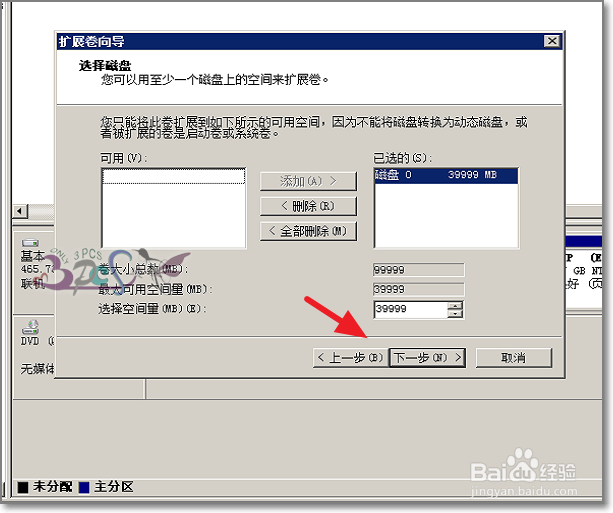1、首先打开电脑的磁盘管理,可以通过计算机管理,控制面板进入,服务器可以进入的服务器管理器。
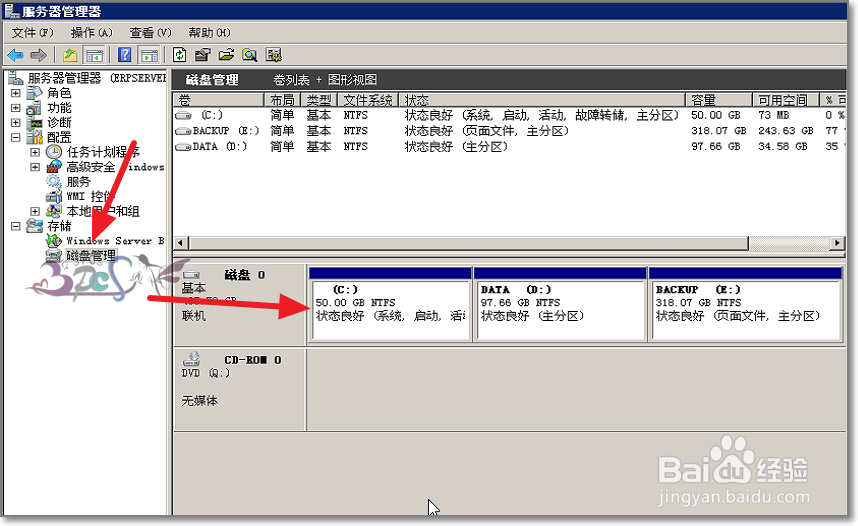
2、选择一个有剩余空间的分区,点击右键菜单中的压缩卷。
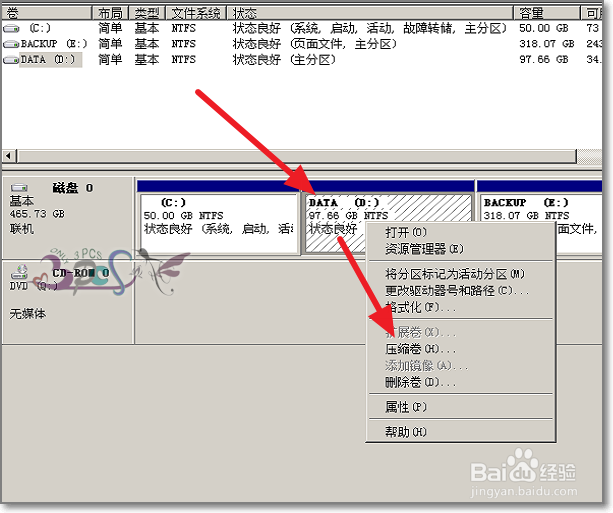
3、注意压缩出来的空间要与扩展分区相邻,若不相邻是无法划分到另一个分区中的。同时分区属于也需要相同,如主分区与逻辑分区。

4、选择需要压缩的空间容量。

5、压缩出来的空间会变成未分配。

6、未分配的空间可以单独创建一个分区,也可以扩展到相邻分区,增大相邻分区的空间容量。

7、可以选择全部或者一部分未分配的空间进行扩展。为了数据安全,在做压缩卷与扩展卷的时候将重要的数据进行备份。